Elke computer - of elk ander stukje technologie - heeft een bepaalde hoeveelheid schijfruimte die kan worden gebruikt. Het besturingssysteem, programma's en andere informatie worden allemaal in deze ruimte opgeslagen. Wanneer uw machine traag begint te werken, is een van de eerste dingen die u moet doen, kijken hoeveel ruimte u beschikbaar heeft. In Windows 10 wil je je "Instellingen," en klik vervolgens op "Systeem" op de top. Kies vanaf daar "Opslag," dat is ongeveer halverwege de lijst aan de linkerkant van het venster. U kunt nu zien hoeveel totale schijfruimte uw machine heeft en hoeveel u vrij hebt.
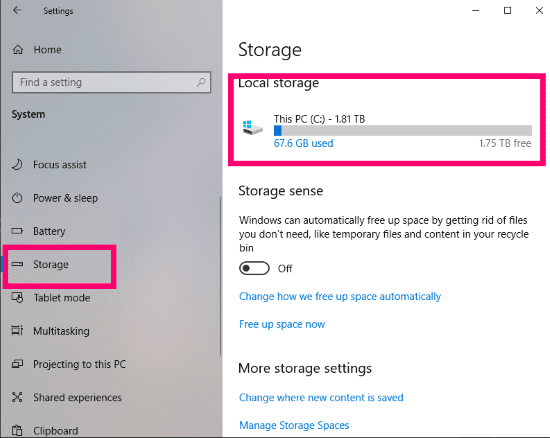
Als het beschikbare bedrag erg laag is, zijn er veel dingen die u kunt doen om er een deel van vrij te maken. Dit omvat het verwijderen van onnodige programma's. Een andere optie is om uit te voeren wat we noemen "Schijf opruiming." Om dit te doen:
- Klik op de "Begin" knop.
- Typ het woord "Schijf" (zonder die aanhalingstekens die ik gebruikte.)
- Klik vervolgens op "Schijf opruiming."
- Plaats een vinkje in elk van de vakjes (maar NIET in het vakje "Oude bestanden comprimeren") die veel ruimte lijken in te nemen.
- Als laatste moet u op. klikken "OKE" en dan "Ja" bevestigen. Laat het proces lopen en sluit vervolgens de vensters.
Hoe systeemherstelpunten te verwijderen om schijfruimte vrij te maken?
Soms zijn die twee stappen alleen misschien niet voldoende om u de extra bits en bytes te geven die u beschikbaar moet hebben. Als dit het geval is, is een andere uitstekende optie om al uw oude systeemherstelpunten te verwijderen.
Systeemherstel maakt automatisch een "momentopname" van bijna alles op uw computer en slaat het op. Als er dan iets misgaat, kunt u uw machine herstellen naar het laatst gemaakte herstelpunt. We zien dit - en gebruiken deze methode - vaak wanneer een nieuw stuk software niet goed zal spelen met anderen of de hostmachine, of wanneer een Windows-update wankel wordt.
Als je veel van deze herstelpunten hebt, kunnen ze behoorlijk wat ruimte op je computer in beslag nemen. Het verwijderen ervan is helemaal niet moeilijk of tijdrovend.
Klik op de "Begin" knop opnieuw. Typ deze keer in "Systeemherstel." De doos gaat open met de "Systeem beveiliging" tabblad al geselecteerd. Klik vanaf hier op de "Configureren" knop naar beneden.
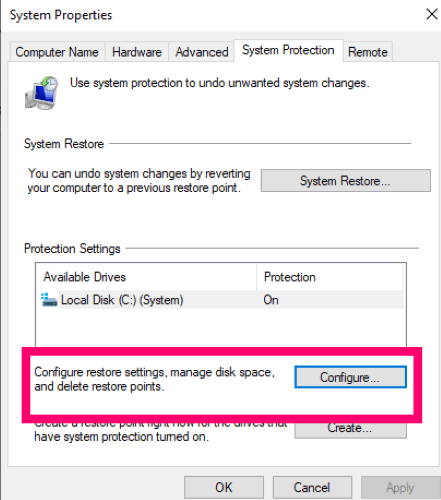
Klik onderaan het nieuwe vak dat wordt geopend op "Verwijderen" naast waar het staat "Verwijder alle herstelpunten voor deze schijf." Klik zeker "Doorgaan met" wanneer het bevestigingsvenster verschijnt.
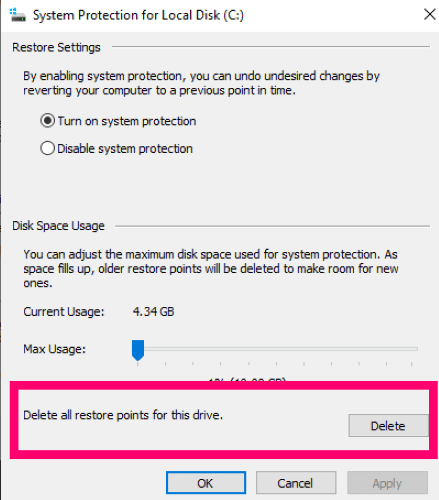
Zodra de herstelpunten zijn gewist, ontvangt u een doos waarin staat dat het proces met succes is voltooid. Sluit dat vakje en sluit dan ook de "Systeem beveiliging" box... de main verlaten "Systeem eigenschappen" doos OPEN. Omdat we zojuist al onze herstelpunten hebben verwijderd, moeten we nu een nieuwe maken voor het geval er iets misgaat met de machine!
Klik helemaal onderaan het vak op de "Creëren" knop naast "Maak nu een herstelpunt..." Schrijf een beschrijving voor dit herstelpunt. Telkens wanneer ik al mijn oude verwijder, gebruik ik gewoon iets als "Nieuw punt" voor mijn beschrijving. De datum en tijd worden automatisch toegevoegd aan de titel van het herstelpunt, en dat is het belangrijkste als je het ooit nodig hebt.
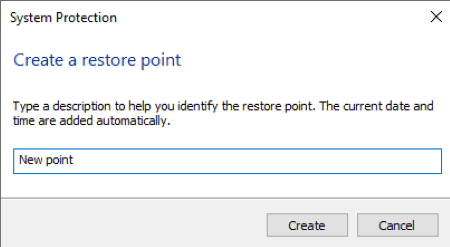
Zodra u de beschrijving hebt geschreven, klikt u daarop "Creëren" knop en het proces begint. Hoe lang dit duurt, hangt af van de grootte van de schijfruimte van uw machine en wat er allemaal op staat. Als het klaar is, verschijnt er een venster waarin staat dat er een nieuw herstelpunt is gemaakt.
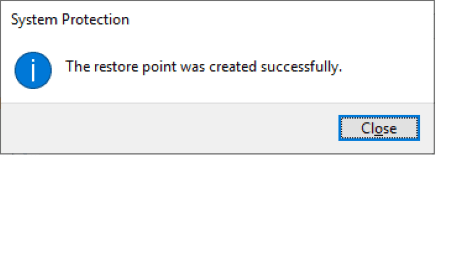
Klik nu gewoon op "Dichtbij" op die doos en ga je gang en sluit je "Systeem eigenschappen" doos ook.
Dat is alles! Uw machine zou moeten beter draaien en nu veel meer ruimte beschikbaar hebben.
Welke andere Windows-vragen kan ik voor u beantwoorden?
Veel plezier met het opschonen van de schijf!